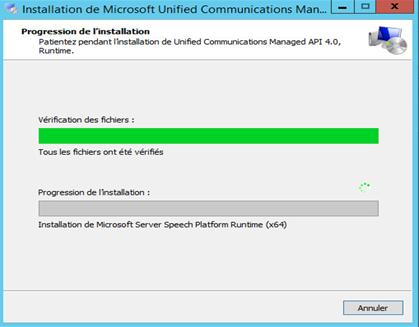Table de Matieres
I. Présentation
Un de nos précédents article présente la solution Microsoft Exchange, nous allons voir l’installation de la messagerie Exchange 2013 sur un serveur Windows Server 2012 R2.
II. Prérequis
A. Prérequis matériel
– Processeur : serveur basé sur une architecture x64 équipé d’un processeur Intel prenant en charge l’architecture 64 d’Intel (Intel EM64T) ou un processeur AMD prenant en charge la plate-forme AMD64
– Mémoire : Minimum 8 Go pour les rôles « Boîte aux lettres » et « Accès au client » combinés
– Espace disque : Minimum de 40 Go
B. Prérequis logiciel
– Outils et fonctionnalités Windows : Active Directory, IIS et DNS : que je vais ajouter via la console d’administration du serveur.
– Composant additionnels : (Dans la mesure où ils sont interdépendants, il vous faudra respecter l’ordre d’installation donné)
– Microsoft Unified Communications Managed API 4.0, Runtime Core 64 bits disponible à l’adresse suivante : Télécharger
– Microsoft Office 2010 Filter Pack 64 bits disponible à l’adresse suivante : Télécharger
– Microsoft Office 2010 Filter Pack 4 bits SP1 disponible à l’adresse suivante : Télécharger
III. Installation
Après avoir téléchargé Exchange 2013 (Télécharger Exchange), je vais pouvoir lancer le setup d’installation d’Exchange :
Une fois les mises à jour vérifiées, le programme copie les fichiers nécessaires à l’installation d’Exchange Server, affiche le contrat de licence, demande les rôles à installer, l’emplacement d’installation, l’organisation Exchange et les paramètres de la protection anti-programmes malveillant.
Ensuite, la vérification des pré-requis est effectuée. S’ils ne sont pas présents ou partiellement installés (à l’exception de Microsoft Unified Communications Managed API 4.0), le processus d’installation ne pourra pas continuer.
Si toutes les exigences sont réunies, il faudra choisir les rôles à déployer. On pourra ici choisir manuellement ces rôles (le rôle serveur de boîtes aux lettres est obligatoirement installé sur le premier serveur Exchange 2013 installé dans l’organisation), ou bien laisser l’assistant les installer automatiquement. Dans ce cas, les rôles serveur de boîtes aux lettres et serveur d’accès client seront installés.
L’installation étant terminée je vais vérifier les éléments installés et vérifier qu’il n’y a eu aucune erreur lors de l’installation grâce au fichier de log « ExchangeSetup » qui se trouve dans « C:\ExchangeSetupLogs« .
Il existe également la possibilité d’utiliser la commande PowerShell « Get-ExchangeServer » qui permet de lister les serveurs Exchange. Pensez à charger le module Exchange pour PowerShell ou alors à utiliser « Exchange Management Shell« .
IV. Lancement d’Exchange
Pour afficher l’écran d’accueil du centre d’administration Exchange via un navigateur Internet il faut se rendre à l’adresse suivante : https:///ecp
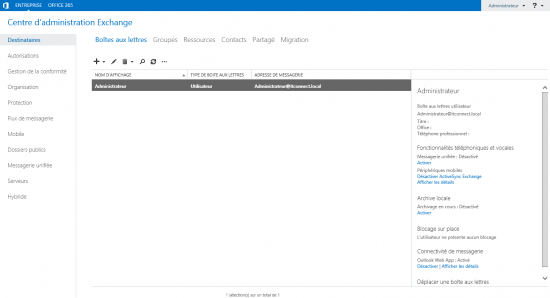 Pour la bonne réception et envoi des mails, il faut ajouter le serveur de messagerie dans le DNS du serveur principal.Il s’agit d’un enregistrement de type MX.
Pour la bonne réception et envoi des mails, il faut ajouter le serveur de messagerie dans le DNS du serveur principal.Il s’agit d’un enregistrement de type MX.
L’installation est désormais terminée, si vous avez des questions n’hésitez pas à commenter ou à utiliser notre forum.
 Tuto Apprendre en ligne n’a jamais été aussi simple – Tutoriels pour tous les niveaux.
Tuto Apprendre en ligne n’a jamais été aussi simple – Tutoriels pour tous les niveaux.